河北省资产管理信息系统操作说明
行政事业单位资产管理信息系统报表填写操作说明

行政事业单位资产管理信息系统报表填写
操作说明
1.资产报表-—行政事业单位资产月度统计报表,然后业务方案年份选择2013年,月份选择12月,点击“确定”。
2。
进入月报填写界面,选择“基础报表封面”,点击“指标提取”和“运算”按钮,然后填写资产负债表和机构人员情况表;填写完毕后保存,进行“全算"和“全审”,审核没有错误提示即可,如果有错误提示修改后再进行保存并“全算”和“全审"直至没有错误提示,然后点击“报表上报”。
报表上报后数据就不能再进行更改,如果发现数据填错需要变更,要通知上级部门进行“报表退回”。
行政事业单位国有资产管理信息系统操作流程

行政事业单位国有资产管理信息系统操作流程1.1系统安装1.安装数据库。
2。
安装行政事业单位资产管理信息系统(单位版)。
1.2系统登录系统安装成功后,进入系统登录界面。
在“登录名”下拉框中选择需要登录的用户名,钮即可登录系统.1.3填写单位情况表登录系统后,首先要填写单位情况表,否则不能进行其他业务操作。
特别提示:1.4增加使用/管理部门单位情况表录入完成后,接下来要进行基础数据的维护,首先要录入使用/管理部门。
注:部门代码录入时候需要注意遵循433级次。
1.5增加人员使用/管理部门维护完成后,要为部门录入相应的人员。
1.6增加存放地点基础数据维护的最后一步是录入存放地点。
0注:存放地点代码需要注意遵循43级次将资产数据要录入到系统,可通过资产配置功能录入新的卡片。
特别提示:1.8卡片入账对于系统中未入账的卡片,需要进行入账操作后才能进行后继业务操作,有两种入账方式:◆单个卡片入账时,◆多个卡片入账时,使用批量入账功能。
1.9报表生成下级单位需要将卡片生成分析数据,然后上报至上级单位,上级单位可以用分析数据生成报表。
生成分析数据操作可通过【生成分析数据】功能实现。
1.10参数设置数据上报前要通过配置上级的远程服务器信息,使本系统和上级单位连通,在【交换中心参数配置】功能界面完成配置。
详见错误!未找到引用源。
错误!未找到引用源。
与上级单位服务器连接成功后,可以获得上级单位收集数据的任务,执行任务后,可以将卡片、指标等数据上报至上级单位,上报操作通过【交换中心任务执行】功能完成。
1.12资产使用资产使用包括多种使用方式,如变动、盘点、出租等,由于内容较多,我们将资产使用分为内部使用和外部使用。
1.13资产处置资产生命周期的最后一个环节为资产处置,资产处置包括多种方式,如资产调剂、资产报废(报损)、对外捐赠等。
注:此说明详见软件自带的《用户手册》。
资产管理系统-用户操作指南
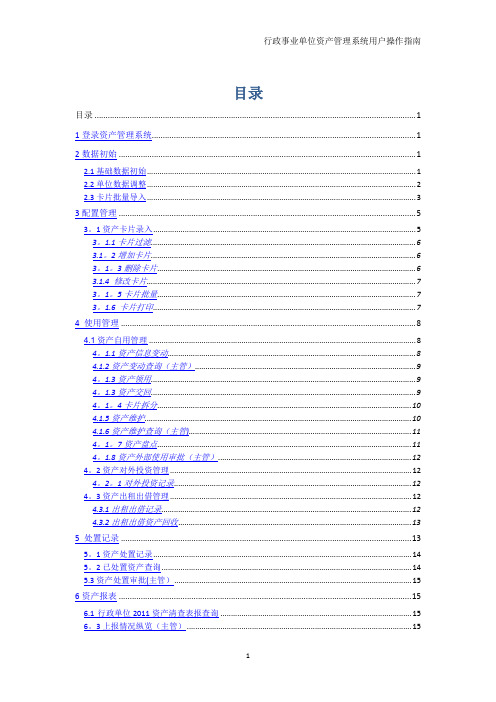
目录目录 (1)1登录资产管理系统 (1)2数据初始 (1)2.1基础数据初始 (1)2.2单位数据调整 (2)2.3卡片批量导入 (3)3配置管理 (5)3。
1资产卡片录入 (5)3。
1.1卡片过滤 (6)3.1。
2增加卡片 (6)3。
1。
3删除卡片 (6)3.1.4 修改卡片 (7)3。
1。
5卡片批量 (7)3。
1.6 卡片打印 (7)4 使用管理 (8)4.1资产自用管理 (8)4。
1.1资产信息变动 (8)4.1.2资产变动查询(主管) (9)4。
1.3资产领用 (9)4。
1.3资产交回 (9)4。
1。
4卡片拆分 (10)4.1.5资产维护 (10)4.1.6资产维护查询(主管) (11)4。
1。
7资产盘点 (11)4。
1.8资产外部使用审批(主管) (12)4。
2资产对外投资管理 (12)4。
2。
1对外投资记录 (12)4。
3资产出租出借管理 (12)4.3.1出租出借记录 (12)4.3.2出租出借资产回收 (13)5 处置记录 (13)5。
1资产处置记录 (14)5。
2已处置资产查询 (14)5.3资产处置审批(主管) (15)6资产报表 (15)6.1行政单位2011资产清查表报查询 (15)6。
3上报情况纵览(主管) (15)6.4高级查询模板管理(主管) (16)6。
5批量运算(主管) (17)6。
6批量审核(主管) (18)7收益管理 (18)7。
1资产收益管理 (18)7.2资产收益查询 (19)7。
3资产收益上缴 (19)7.4收益上缴登记查询(主管单位) (20)8系统管理 (20)8。
1系统参数管理 (20)8.1。
1常用资产分类设置 (20)8.1.2资产审批参数查看 (21)8.2系统功能 (21)8。
2。
1用户管理(主管) (21)8.2.2系统日志 (22)8。
2.3卡片纠错 (22)8.2.4卡片作废 (22)8。
3审批参数管理(主管) (23)9查询功能 (23)9.1资产历史状态查询 (24)9.2资产汇总查询 (25)9。
资产管理信息系统操作流程及注意事项
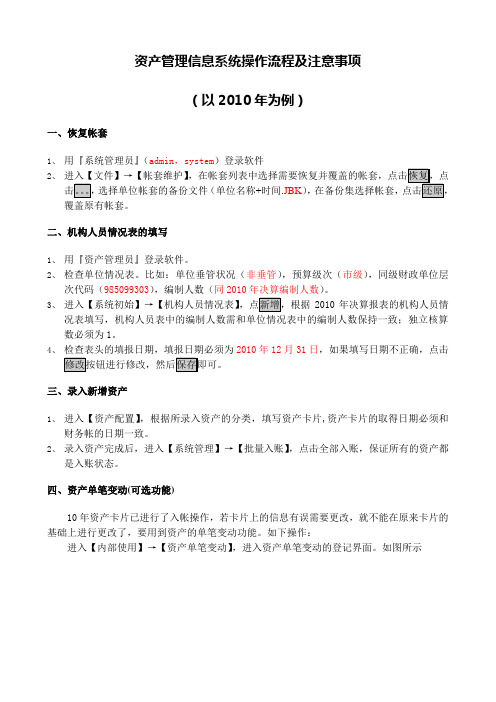
资产管理信息系统操作流程及注意事项(以2010年为例)一、恢复帐套1、用『系统管理员』(admin,system)登录软件2、进入【文件】→【帐套维护】选择单位帐套的备份文件(单位名称+时间.JBK),在备份集选择帐套,覆盖原有帐套。
二、机构人员情况表的填写1、用『资产管理员』登录软件。
2、检查单位情况表。
比如:单位垂管状况(非垂管),预算级次(市级),同级财政单位层次代码(985099303),编制人数(同2010年决算编制人数)。
3、进入【系统初始】→【机构人员情况表】2010年决算报表的机构人员情况表填写,机构人员表中的编制人数需和单位情况表中的编制人数保持一致;独立核算数必须为1。
4、检查表头的填报日期,填报日期必须为2010年12月31日,如果填写日期不正确,点击三、录入新增资产1、进入【资产配置】,根据所录入资产的分类,填写资产卡片,资产卡片的取得日期必须和财务帐的日期一致。
2、录入资产完成后,进入【系统管理】→【批量入账】,点击全部入账,保证所有的资产都是入账状态。
四、资产单笔变动(可选功能)10年资产卡片已进行了入帐操作,若卡片上的信息有误需要更改,就不能在原来卡片的基础上进行更改了,要用到资产的单笔变动功能。
如下操作:进入【内部使用】→【资产单笔变动】,进入资产单笔变动的登记界面。
如图所示1、在工具栏中点击新增按钮,新增一张资产单笔变动单据。
2、点击工具栏卡片按钮,选择需要变动的资产卡片,只能选择一张卡片。
3、选择变动项目,系统自动带出变动前值,填写变动后值,点击保存。
4、点击工具栏的确认按钮,该张单据正式生效。
特别提示:在变动价值后,需要对经费来源(财政拨款、事业收入和其他资金)进行相应的变动,保证价值等于财政拨款、事业收入和其他资金的合计;五、资产处置操作流程:2010年经资产局批复的处置资产不能直接删除卡片,必需进行网上处置申报审批,按照从基层单位申报、主管部门审核、财政部门审批的流程,进行处置资产的下账操作。
河北省资产管理信息系统操作说明(通用版)

行政事业资产管理信息系统操作说明目录目录............................................. - 1 -二、浏览器的设置................................. - 5 -1、设置浏览器每次访问刷新 ...................... - 6 -2、添加可信任站点 .............................. - 7 -3、设置浏览器文件自动下载 ...................... - 8 -4、关闭弹出窗口阻止程序 ....................... - 10 -5、IE9/10/11兼容性视图设置.................... - 10 -三、权限设置.................................... - 11 -1 、管理权限的设置 ............................ - 11 -2、操作权限的设置 ............................. - 12 -四、核对数据.................................... - 14 -1、确认系统中数据迁移后资产信息准确性 ......... - 14 -2、需要完善信息的资产 ......................... - 14 -3、需要删除的资产 ............................. - 14 -五、完善部门、地点、人员信息.................... - 15 -六、录入至2016年资产数据....................... - 15 -七、录入变动资产数据............................ - 18 -八、录入至2016年减少资产数据................... - 20 -九、资产信息查询................................ - 22 -1、按照入账日期查询 ........................... - 22 -2、按部门、人员、地点、资产分类查询 ........... - 24 -十、登陆填报国有资产报表........................ - 25 -1.1、填报资产报表封面表...................... - 26 -1.2、填报行政事业单位资产负债简表............ - 27 -1.3、填报行政事业单位机构人员情况表.......... - 28 -1.4、填报固定资产情况表、无形资产情况表...... - 28 -1.5、填报行政事业单位土地情况表.............. - 29 -1.6、填报行政事业单位房屋情况表.............. - 30 -1.7、填报行政事业单位车辆情况表.............. - 31 -1.8、填报行政事业单位大型设备情况表.......... - 32 -1.9、填报行政事业单位在建工程情况表.......... - 33 -1.10、填报行政事业单位资产出租出借情况表..... - 34 -1.11、填报行政事业单位资产处置情况表......... - 34 -1.12、填报事业(行政)单位对外投资情况表..... - 35 -2、填报数据分析与说明 ......................... - 36 -3、审核、提交2016资产报表 .................... - 37 -3、打印2016资产报表 .......................... - 38 - 十一、主管、财政审核............................ - 41 -1、审核资产报表.............................. - 41 -2、汇总资产报表.............................. - 42 -3、过录分析.................................. - 45 -一、资产信息系统登录输入登录地址,打开系统首页如下:特别说明:如若以上网页无法打开,请致电当地财政部门信息中心,基于以上网页打开之后软件的操作问题,可咨询软件技术支持人员资产系统登录方式:默认9位机构代码+6位的人员编号默认密码:666666注意:单位机构号+000000为系统管理员,机构代码中带有横线的需要去掉,带有字母的字母要大写,例如单位机构代码为12345678-X,则系统管理员用户名为:12345678X000000。
资产管理系统操作说明

资产管理系统操作说明一、录入资产卡片步骤一:进入“资产卡片新建页面”首页点击“验收入账”菜单,进入“资产卡片新建”页面,如下图所示:步骤二:选择卡片类型在“资产卡片新建”页面下,可从页面右侧选择常用的资产卡片类型,若是未找到合适的卡片类型,则可从页面左侧进行“搜索”或者展开下拉菜单的方式选择卡片类型。
如下图所示:步骤三:录入卡片信息选择好卡片类型后,则进入卡片信息页面,根据页面显示,录入卡片的基本信息。
注意:1资产编号不用填写,由系统自动生成;2、红色星号标记的项目为必填项;3、“折旧状态”和“折旧年限”统一按系统默认填写不得修改;4、填写卡片信息时尽量完整、准确,以方便后期管理。
步骤四:保存卡片信息卡片信息录入完成后,点击页面上方的保存即可生成新的资产卡片。
提示:1、除家具、图书外,其他设备均要保证“一卡一物”,即一张卡片对应一个设备,数量为1,价格为单台设备的价格;2、如有多台相同设备,可按照上述步骤生成一张卡片后,点击卡片上方的“复制新增”菜单,然后核对卡片信息后,点击“保存”,即可生成一张新的资产卡片;3、若同批量设备较多,如需要录入100台相同设备的卡片,则可按上述步骤新建一张卡片后,按下面顺序操作:“验收入账”→“资产卡片查看”→勾选刚才新建的资产卡片→“批量”→输入需要复制的卡片数(如99)→“确定”二、资产验收步骤一:进入“资产验收申请”页面首页点击“验收入账”菜单,进入“资产验收申请”页面,如下图所示:步骤二:新建验收单在“资产验收申请”页面下,点击“新建验收单”,在系统弹出验收单界面后可按下面方式操作:“选择验收卡片”→勾选新建的待验收资产卡片→“确定”→填写验收单信息(如:项目名称、经费来源等等)→“保存”→“提交”步骤三:提交院级验收院级验收单“提交”后,各资产管理员可从系统中打印验收单,并将纸质材料提交至统计与国有资产管理处等待院级验收。
需要的材料如下:验收单1份(系统打印)、院级验收申请2份、部门验收报告2份、合同复印件2份。
[最终]行政事业单位资产管理信息系统—日常业务操作流程
目录第 1 章系统登录 (1)第 2 章单位初始化流程 (4)2.1 单位初始化 (4)2.2 卡片调整 (6)第 3 章资产卡片新增 (9)3.1 卡片新增 (9)3.2 卡片批量导入 (10)第 4 章资产卡片查看 (13)4.1 卡片查看 (13)4.2 卡片单笔修改 (14)4.3 卡片批量修改 (16)4.4 卡片批量入账 (18)4.5 卡片变动 (20)4.6 卡片打印 (25)第 5 章资产处置 (30)5.1 出售、出让、转让、报废报损 (30)5.2 基层单位处置收益 (32)第 6 章综合查询 (36)6.1 专项查询 (36)6.2 资产存量查询 (37)6.3 资产明细查询 (39)6.4 资产历史状态查询 (40)第 7 章报表功能 (42)7.1 行政事业单位资产月度统计报表 (42)7.2 基层单位行政事业单位资产月度统计报表 (42)7.3 主管部门行政事业单位资产月度统计报表 (46)7.4 财政部门行政事业单位资产月度统计报表 (47)第 1 章系统登录资产管理信息系统采用B/S架构设计,用户通过浏览器即可访问系统。
准备工作:A、如果使用IE浏览器,需将资产管理系统地址加入信任站点并修改安全级别,操作如下:打开IE浏览器,点击【工具】-【Internet选项】,如下图:点击标签【安全】,选中【受信任的站点】,将安全级别设为“低”,再点击【站点】,如下图:将资产管理信息系统地址加入信任列表,如下图:B、如果不使用IE浏览器,请下载【资产专用浏览器】。
下载地址:/进入【服务大厅】-【下载中心】下载并安装。
系统登录:打开浏览器,输入服务器地址,回车即进入系统登录界面,如下图所示:打开浏览器,输入服务器地址http://ip:port/zcgl,回车。
图1-1系统登录页面输入用户名和密码,点击登录,进入系统首页。
图1-2系统首页通过修改密码功能,可以修改系统当前登录用户的用户登录密码。
行政事业单位资产管理信息系统快速操作指南
行政事业单位资产管理信息系统快速操作指南1、登陆资产管理系统 (2)2、系统升级,数据迁移后单位数据确认、调整 (3)第一步,迁移数据信息查看 (3)第二步,单位情况表 (5)第三步,部门、人员、存放地点等基础信息 (6)第四步,迁移卡片数据调整 (7)3、修改初始密码 (9)4、资产卡片管理 (10)4.1增加卡片 (11)4.2删除卡片 (13)4.3修改卡片 (13)4.4卡片批量 (14)4.5卡片审核及销审 (14)4.6卡片打印 (15)4.7卡片一般信息更正 (15)4.8卡片重要信息更正 (16)4.9资产卡片导入 (18)5、资产外部使用及处置 (21)6、资产领用、归还 (26)6.1资产领用 (26)6.2资产归还 (28)7、出租出借资产回收 (29)8、如何使用查询功能 (30)9、申报单审批(适用于财政及主管部门) (33)1、登陆资产管理系统通过IE浏览器访问系统,输入服务器地址,如下图所示:登陆界面在系统登录界面,需要输入用户名和密码,各单位默认用户名为“预算代码”,密码和登录名相同。
在登陆窗口正确录入用户名、密码后点击登陆进入系统。
新系统的用户名、密码和原资产系统用户名、密码保持一致。
请将本站点设置为“可信站点”,具体操作步骤如下:点击IE浏览器工具栏“工具”--->“Internet 选项”,弹出界面:选择“安全”--->“可信站点”,然后点击“站点”按钮,将资产管理的网址输入到“将该网站添加到区域”,点击“添加”即可。
注:建议用IE7.0以上版本浏览器进行登录访问,最好使用8.0版本。
2、系统升级,数据迁移后数据确认、调整升级后,资产管理员第一次进入系统,系统会提示需要对已迁移数据进行确认。
然后进行单位情况表、分支机构、部门、人员等单位基础数据进行数据项调整、补录工作。
在基础信息调整完毕后,首先卡片数据信息项的调整、补录工作。
第一步,迁移数据信息查看资产管理员第一次进入系统首先弹出“迁移数据信息查看”,如下图所示:迁移数据信息查看展示本单位已迁移数据信息,包括资产卡片数据、维修业务数据、处置业务数据、对外投资业务数据、出租出借业务数据、收益业务数据、报表业务数据等。
资产管理平台操作说明
资产管理平台操作说明一、访问方法(一)财务处网站主页(左上角)—“资产管理平台”;(二)网址:。
登录指引:用户名为教工号,初始密码为123456。
无法登陆指引:占击登陆界面“登陆指引”或见本文第五条浏览器设置指引。
二、“资产管理平台”及操作权限“资产管理平台”由子系统仪器设备、家具、材料、设备维修系统组成。
操作权限如下:(一)普通用户:个人资产查询、入库、设备报修等。
(二)资产管理员:部门所有资产查询、入库、设备报修、变更申请等。
三、流程指引(一)资产(仪器设备、家具、材料)入库流程1.资产信息录入。
使用部门按相关规定组织货物验收合格后,根据相关购货凭证在资产管理平台进行资产信息登记录入。
录入对应子系统(录入界面指引详见本文第四条)的具体要求如下:使用期限超过一年,单位价值在1000元(含)以上(其中:专用设备单位价值在1500(含)元以上),并在使用过程中基本保持原有物质形态的资产及单位价值虽未达到规定标准,但是耐用时间在一年以上的大批同类物资,作为固定资产管理。
作为固定资产管理的在“仪器设备”及“家具”系统录入,其它非固定资产在“材料”系统录入。
专用及通用设备、软件(无形资产)等在“仪器设备”系统录入;家具在“家具”系统录入,其它未列入固定资产管理的家具在“材料”系统录入;其它各种用品、低值品、易耗品、实训耗材及部门自购使用的图书(非纳入图书馆公共使用)等资产在“材料”系统录入。
2.入库审核。
使用部门带相关采购合同(申请报告)、发票、验收表等资料到财务处办理现场审核(联系人:许老师。
周三:中山校区教学楼407;其它时间:广州校区1-306)3.入库表打印、固定资产标签发放。
财务处打印资产入库表及资产标签(仅限固定资产)给使用部门办理相关财务报账工作。
(二)设备维修流程1.设备报修。
个人或资产管理员在“设备维修”系统填报设备的相关故障信息。
2.维修审核。
归口管理部门(行政办公设备:后勤基建处;教学实训设备:实训中心)根据报修情况审核并填维修建议,报修人可通过“维修申请”下的“查看进度”了解审批进度情况。
行政事业单位国有资产管理信息系统操作流程
行政事业单位国有资产管理信息系统操作流程1.1系统安装1.安装数据库。
2.安装行政事业单位资产管理信息系统(单位版)。
1.2系统登录系统安装成功后,进入系统登录界面。
在“登录名”下按钮即可登录系统。
1.3填写单位情形表登录系统后,第一要填写单位情形表,不然不能进行其他业务操作。
特别提示:1.4增加利用/管理部门单位情形表录入完成后,接下来要进行基础数据的保护,第一要录入利用/管理部门。
注:部门代码录入时候需要注意遵循433级次。
1.5增加人员利用/管理部门保护完成后,要为部门录入相应的人员。
1.6增加寄存地址基础数据保护的最后一步是录入寄存地址。
0注:寄存地址代码需要注意遵循43级次将资产数据要录入到系统,可通过资产配置功能录入新的卡片。
特别提示:1.8卡片入账对于系统中未入账的卡片,需要进行入账操作后才能进行后继业务操作,有两种入账方式:◆◆多个卡片入账时,利用批量入账功能。
1.9报表生成下级单位需要将卡片生成份析数据,然后上报至上级单位,上级单位能够用分析数据生成报表。
生成份析数据操作可通过【生成份析数据】功能实现。
数据上报前要通过配置上级的远程服务器信息,使本系统和上级单位连通,在【互换中心参数配置】功能界面完成配置。
详见错误!未找到引用源。
错误!未找到引用源。
1.11数据上报与上级单位服务器连接成功后,能够取得上级单位搜集数据的任务,执行任务后,能够将卡片、指标等数据上报至上级单位,上报操作通过【互换中心任务执行】功能完成。
1.12资产利用资产利用包括多种利用方式,如变更、清点、出租等,由于内容较多,咱们将资产利用分为内部利用和外部利用。
1.13资产处置资产生命周期的最后一个环节为资产处置,资产处置包括多种方式,如资产调剂、资产报废(报损)、对外捐赠等。
注:此说明详见软件自带的《用户手册》。
- 1、下载文档前请自行甄别文档内容的完整性,平台不提供额外的编辑、内容补充、找答案等附加服务。
- 2、"仅部分预览"的文档,不可在线预览部分如存在完整性等问题,可反馈申请退款(可完整预览的文档不适用该条件!)。
- 3、如文档侵犯您的权益,请联系客服反馈,我们会尽快为您处理(人工客服工作时间:9:00-18:30)。
行政事业资产管理信息系统操作说明目录目录............................................. - 1 -二、浏览器的设置................................. - 4 -1、设置浏览器每次访问刷新 ...................... - 4 -2、添加可信任站点 .............................. - 5 -3、设置浏览器文件自动下载 ...................... - 5 -4、关闭弹出窗口阻止程序 ........................ - 6 -5、IE9/10/11兼容性视图设置..................... - 6 -三、权限设置..................................... - 7 -1 、管理权限的设置 ............................. - 7 -2、操作权限的设置 .............................. - 8 -四、核对数据..................................... - 9 -1、确认系统中数据迁移后资产信息准确性 .......... - 9 -2、需要完善信息的资产 .......................... - 9 -3、需要删除的资产 .............................. - 9 -五、完善部门、地点、人员信息.................... - 10 -六、录入至2016年资产数据....................... - 10 -七、录入变动资产数据............................ - 11 -八、录入至2016年减少资产数据................... - 12 -九、资产信息查询................................ - 14 -1、按照入账日期查询 ........................... - 14 -2、按部门、人员、地点、资产分类查询 ........... - 14 -十、登陆填报国有资产报表........................ - 15 -、填报资产报表封面表......................... - 16 -、填报行政事业单位资产负债简表............... - 16 -、填报行政事业单位机构人员情况表............. - 17 -、填报固定资产情况表、无形资产情况表......... - 17 -、填报行政事业单位土地情况表................. - 18 -、填报行政事业单位房屋情况表................. - 19 -、填报行政事业单位车辆情况表................. - 19 -、填报行政事业单位大型设备情况表............. - 20 -、填报行政事业单位在建工程情况表............. - 21 -、填报行政事业单位资产出租出借情况表......... - 21 -、填报行政事业单位资产处置情况表............. - 22 -、填报事业(行政)单位对外投资情况表......... - 22 -2、填报数据分析与说明 ......................... - 23 -3、审核、提交2016资产报表 .................... - 23 -3、打印2016资产报表 .......................... - 24 -十一、主管、财政审核............................ - 25 -1、审核资产报表.............................. - 25 -2、汇总资产报表.............................. - 25 -3、过录分析.................................. - 26 -一、资产信息系统登录输入登录地址,打开系统首页如下:特别说明:如若以上网页无法打开,请致电当地财政部门信息中心,基于以上网页打开之后软件的操作问题,可咨询软件技术支持人员资产系统登录方式:默认9位机构代码+6位的人员编号默认密码:666666注意:单位机构号+000000为系统管理员,机构代码中带有横线的需要去掉,带有字母的字母要大写,例如单位机构代码为-X,则系统管理员用户名为:X000000。
单位用系统管理员登录后可对本单位所有人员的账号进行修改,选择要修改的人员编号,则修改的只是这个人员编号对应账号的密码,如:若选择“000000(System)”,则修改的仅仅是系统管理员的密码。
二、浏览器的设置建议使用版本的浏览器,IE9/10/11版本需设置兼容性视图,后续介绍。
查看浏览器的版本:点击浏览器界面上方帮助关于Internet Explorer选项1、设置浏览器每次访问刷新打开IE浏览器,点击界面上方工具Internet选项,如图:在“常规”选项卡下点击设置,弹出设置对话框,如下图,选中:每次访问此页时检查,点击确定,设置完成关闭对话框。
2、添加可信任站点浏览器默认的配置可能阻止了访问服务器时弹出窗口,所以要将服务器地址添加到受信任的站点。
打开IE浏览器,点击工具Internet 选项安全,选择受信任的站点功能,如下图:点击站点弹出“可信任站点”对话框,如下图:在区域中输入你所使用的资产管理信息系统的服务器的网址或IP地址(详细地址请咨询当地财政部门),去掉“对该区域中的所有站点要求服务器验证”前复选框勾号,点击添加,添加后点击关闭即可。
3、设置浏览器文件自动下载打开IE浏览器,点击工具Internet选项安全,选择受信任的站点,如下图点击自定义级别按钮,打开窗口,如下图:如上图所示,启用“ActiveX控件和插件”栏目下所有项目,然后将“下载”栏目下三项启用:文件下载、文件下载自动提示、字体下载。
如下图:4、关闭弹出窗口阻止程序5、IE9/10/11兼容性视图设置在IE9/10/11在打开的窗口中将资产系统地址输入在“添加此网站”栏目中,或直接勾选“在兼容性视图中显示所有网站”选项,注意:只有IE9/10/11才需要设置兼容性视图三、权限设置1 、管理权限的设置管理权限是给用户赋予管理某部门某类资产的权限。
如果用户对某项大类或部门没有权限,则用户不能对该大类或部门进行各项操作管理,用户只能在自己的管理权限范围内进行操作。
系统管理员进入系统后,需要给人员设置的部门管理权限,点击选择。
该部门就会出现在右侧窗口中,这时点击保存,就完成了部门权限的设置。
如下图,设置的是人员对整个单位的管理权限。
切换到资产类别权限设置标签页,选择某类资产点击选择,该类资产会出现在右侧窗口中,点击保存就完成了该人员对某类资产类别的权限设置,默认情况下系统选择的是全部的资产权限,一般我们都选择默认的全部资产管理权限。
注:(1)如若部门权限设置不设置,则默认人员仅对其所属部门有权限(2)如若资产类别权限设置不设置,则默认人员对全部资产分类有权限2、操作权限的设置操作权限有两种状态:“有权”、“无权”。
如果用户对某个菜单无权操作,当该人员登录系统后,相应的功能菜单按钮下不会显示该菜单项;如果用户对某个菜单有权操作,当该人员登录系统后,相应的功能菜单按钮下就会显示该菜单项,并且可以进行任何数据操作。
系统管理员登左侧显示建立好的人员树形结构,在此找到需要赋予操作权限的普通人员,点击后页面右侧出现操作权限按钮,可以针对具体的项目选择有权或者无权,也可以全选某类权限。
比如需要设置某单位的资产管理员,可以将资产管理基础权限、申报权限、业务查询、资产年报与产权登记、季报、查询、内部帐表、资产清查等操作权限赋予资产管理员。
个资产管理员操作权限的设置。
如下图:如果要设置财务审核人员的操作权限,与上述操作类似,在左侧树形结构点击需要赋予财务审核权限的人员,界面右侧为该人员选择功能操作按钮:财务权限、了对该财务审核人员权限的设置。
四、核对数据1、确认系统中数据迁移后资产信息准确性可使用系统管理员和设置好权限的资产管理员分别登录确认,选择以下其一查询确认即可。
1)使用系统管理员(000000)登录系统,点击资产增加卡片查询勾选入账日期(可将日期删除查看全部日期资产),选择财务审核通过(入账)状态全部类别的资产确定,界面展示目前单位中在账的全部资产信息。
可以点击左侧根据部门、人员、国标分类分别查询确认。
2)使用资产管理员登录系统,点击查询资产信息查询勾选入账日期(可将日期删除查看全部日期资产),选择财务审核通过(入账)状态全部类别的资产确定,界面展示目前单位中在账的全部资产信息。
可以点击左侧根据部门、人员、国标分类分别查询确认。
2、需要完善信息的资产若某资产信息项不完整,可使用系统管理员登录系统,点击配置管理修改已入账资产“当前年数据”取消选择当前界面显示迁移后的资产信息,找到需要修改信息的资产,修改完毕后保存,提交即可。
3、需要删除的资产通过查询记录需要删除资产的资产编号,使用系统管理员登录系统后点击撤销入账,将资产编号输入,进行撤销操作,撤销完毕后,进入资产管理员账号,将该撤销入账后的处于“未提交”状态的资产删除即可。
五、完善部门、地点、人员信息使用系统管理员登陆,点击辅助功能基础信息设置,可分别选择部门机构设置、人员信息设置、存放地点设置,进行相应的部门、地点、人员信息的维护六、录入至2016年资产数据使用资产管理员(9位机构代码+6位资产管理员人员编号)的账号登陆系统,在界面上方点击配置管理资产购置资产增加:当前年数据对勾去掉。
(“录入数据的年份”可修改为资产的购置年份)点击确定进入界面,左侧为该人员拥有权限管理的部门树形机构,右侧为操作区。
在左侧树形结构选中末级部门,点击右侧界面上方增加,出现固定资产验收单界面。
按照资产实际情况填入信息。
注意,一张验收单可以录入多条资产,如:今购置一批10台计算机,价值均为5000,可在数量栏目中填入10,价值填入单价5000。
保存后验收单下方会出现10条资产卡片。
将该10条资产卡片完善后保存提交,财务审核通过后该一批10台计算机即成功入账。
若该10台计算机信息项一致,可以将一条填写正确后,双击上方界面序号,进行批量赋值。
验收单信息填写完毕后,点击界面上方保存提交即可,也可增加多条验收单后在验收单列表界面一起提交。
